Cómo recuperar el acceso al disco duro, solucionar el error de no poder abrir el disco duro

En este artículo, te guiaremos sobre cómo recuperar el acceso a tu disco duro cuando falla. ¡Sigamos!
Microsoft Excel se considera una herramienta de cálculo óptima y se utiliza en muchos campos. Al realizar la mayoría de las operaciones, todos obtendrán un resultado decimal, pero a veces solo necesitamos tomar la parte completa de ese número.
Para facilitar que las personas dividan números enteros de un número, Excel nos ha permitido utilizar las funciones INT y QUOTIENT para realizar esta tarea. Aquí hay un tutorial sobre cómo obtener la parte entera de un número en Excel usando estas dos funciones, síguenos.
Descargar Microsoft Office 2016 Descargar Microsoft Office 2019
La función INT es una función que se usa mucho en informática, que no solo nos ayuda a redondear números decimales en números enteros, sino que también hace el trabajo de separar la parte entera de un número.
Pasos a seguir:
Paso 1: haga clic en cualquier celda de la hoja de trabajo.
Paso 2: Ingrese la fórmula para tomar la parte entera: = INT (Número para dividir) y presione Entrar .
De los cuales:
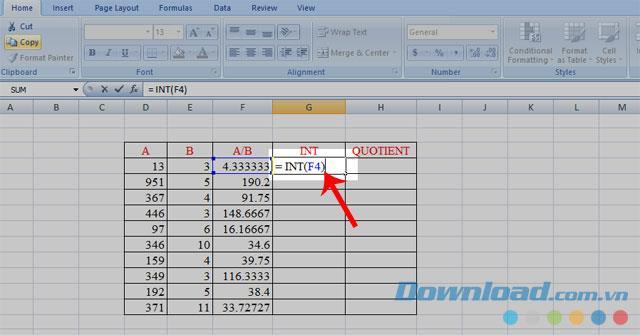
Paso 3: Arrastra el mouse hacia abajo para hacer con el resto. El siguiente es el resultado después de la implementación.
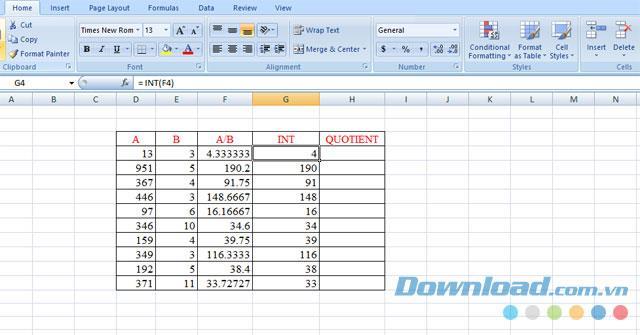
A diferencia de INT, QUOTIENT es la función utilizada para obtener la parte entera de una división, nos ayudará a eliminar el equilibrio de la operación.
Pasos para obtener la parte entera de un número:
Paso 1: haz clic en cualquier celda.
Paso 2: Escriba la siguiente sintaxis: = QUOTIENT (Divisor, Divisor) , luego presione Entrar .
De los cuales:
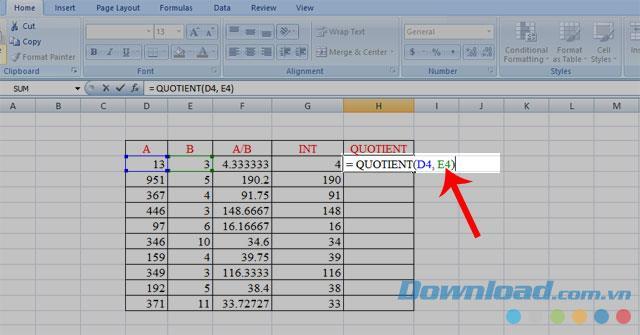
Paso 3: haz clic, mantén presionado el botón izquierdo del mouse y mueve la historia hacia abajo para el cálculo con los números restantes. Debajo de estos resultados, después de seguir los pasos.
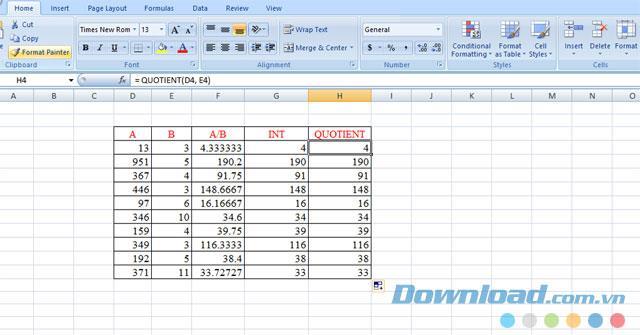
Para obtener una lista de números que consisten en una parte de número entero (entero) y una parte decimal, es posible que deba separarlos en diferentes columnas como se muestra a continuación.

En este artículo, le mostraremos detalles sobre cómo separar números enteros y decimales en Excel.
Separe El Número Entero Del Decimal En Excel
Para separar el número entero del decimal en Excel, haga lo siguiente.
1. Seleccione una celda en blanco como B2, ingrese esta fórmula = TRUNC (A2) en él y luego presione el Entrar clave.
2. Seleccione la celda de resultado y luego arrastre el Llene la manija hacia abajo para obtener todos los números enteros de las celdas especificadas. Ver captura de pantalla:

Después de obtener el número entero de la lista, también puede obtener los números decimales de la siguiente manera.
3. Seleccione la celda C2, ingrese esta fórmula = A2-C2 en él y luego presione el Entrar clave.
Consejos, Si solo desea extraer el número decimal, aplique esta fórmula = A2-TRUNC (A2).
4. Arrastre el controlador de relleno hacia abajo para obtener los otros números decimales de la lista. Ver captura de pantalla:

Luego, los números enteros y el decimal se separan de la lista.
Si no quieres recordar las fórmulas, aquí te presentamos las Extraer texto utilidad de Kutools for Excel. Con esta utilidad, puede separar fácilmente números enteros de decimales en Excel.
Antes de aplicar Kutools for Excel, Por favor descargarlo e instalarlo en primer lugar.
1. Seleccione el rango con números que desea separar números enteros de decimales, luego haga clic en Kutools > Texto > Extraer texto.

2. En el Extraer texto cuadro de diálogo, escriba *. En el Texto cuadro, haga clic en el Añadir para agregar la regla al Extraer listay finalmente haga clic en el OK

3. Luego aparece un cuadro de diálogo, seleccione la celda para ubicar los números enteros separados y luego haga clic en OK

Ahora todos los números enteros se separan de los decimales inmediatamente. Ver captura de pantalla:

Arriba están las instrucciones para tomar la parte completa de un número en Excel , esperamos que esto ayude a las personas a hacer su trabajo más fácilmente y lograr los mejores resultados. Además también se puede hacer referencia a una serie de artículos tales como: Guía redondeado número entero en Excel , Cómo determinar los números impares, incluso números en Excel , la separación es la separación de negativos y los números positivos en Microsoft Excel ,. ...
¡Les deseo una implementación exitosa!
En este artículo, te guiaremos sobre cómo recuperar el acceso a tu disco duro cuando falla. ¡Sigamos!
A primera vista, los AirPods parecen iguales a cualquier otro auricular inalámbrico. Pero todo cambió cuando se descubrieron algunas características poco conocidas.
Apple ha presentado iOS 26, una importante actualización con un nuevo diseño de vidrio esmerilado, experiencias más inteligentes y mejoras en aplicaciones conocidas.
Los estudiantes necesitan un tipo específico de portátil para sus estudios. No solo debe ser lo suficientemente potente como para desempeñarse bien en su especialidad, sino también lo suficientemente compacto y ligero como para llevarlo consigo todo el día.
Agregar una impresora a Windows 10 es sencillo, aunque el proceso para dispositivos con cable será diferente al de los dispositivos inalámbricos.
Como sabes, la RAM es un componente de hardware muy importante en una computadora, ya que actúa como memoria para procesar datos y es el factor que determina la velocidad de una laptop o PC. En el siguiente artículo, WebTech360 te presentará algunas maneras de detectar errores de RAM mediante software en Windows.
Los televisores inteligentes realmente han conquistado el mundo. Con tantas funciones excelentes y conectividad a Internet, la tecnología ha cambiado la forma en que vemos televisión.
Los refrigeradores son electrodomésticos familiares en los hogares. Los refrigeradores suelen tener 2 compartimentos, el compartimento frío es espacioso y tiene una luz que se enciende automáticamente cada vez que el usuario lo abre, mientras que el compartimento congelador es estrecho y no tiene luz.
Las redes Wi-Fi se ven afectadas por muchos factores más allá de los enrutadores, el ancho de banda y las interferencias, pero existen algunas formas inteligentes de mejorar su red.
Si quieres volver a iOS 16 estable en tu teléfono, aquí tienes la guía básica para desinstalar iOS 17 y pasar de iOS 17 a 16.
El yogur es un alimento maravilloso. ¿Es bueno comer yogur todos los días? Si comes yogur todos los días, ¿cómo cambiará tu cuerpo? ¡Descubrámoslo juntos!
Este artículo analiza los tipos de arroz más nutritivos y cómo maximizar los beneficios para la salud del arroz que elija.
Establecer un horario de sueño y una rutina para la hora de acostarse, cambiar el despertador y ajustar la dieta son algunas de las medidas que pueden ayudarle a dormir mejor y despertarse a tiempo por la mañana.
¡Alquiler por favor! Landlord Sim es un juego de simulación para dispositivos móviles iOS y Android. Jugarás como propietario de un complejo de apartamentos y comenzarás a alquilar un apartamento con el objetivo de mejorar el interior de tus apartamentos y prepararlos para los inquilinos.
Obtén el código del juego Bathroom Tower Defense de Roblox y canjéalo por emocionantes recompensas. Te ayudarán a mejorar o desbloquear torres con mayor daño.













